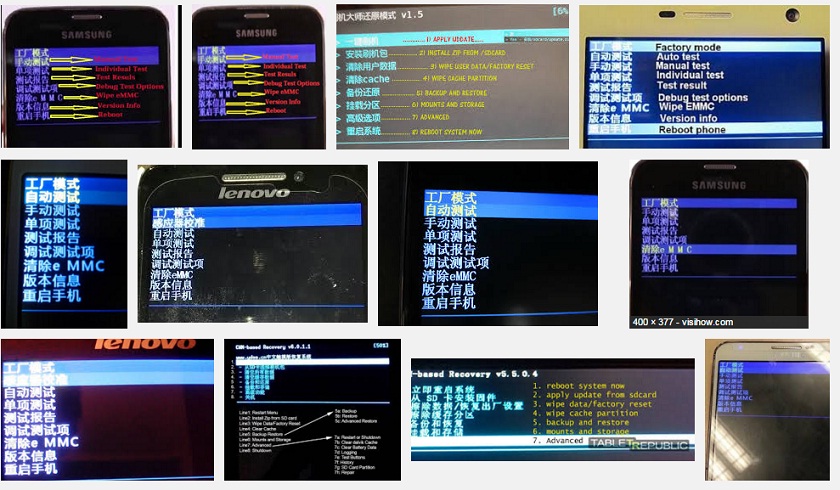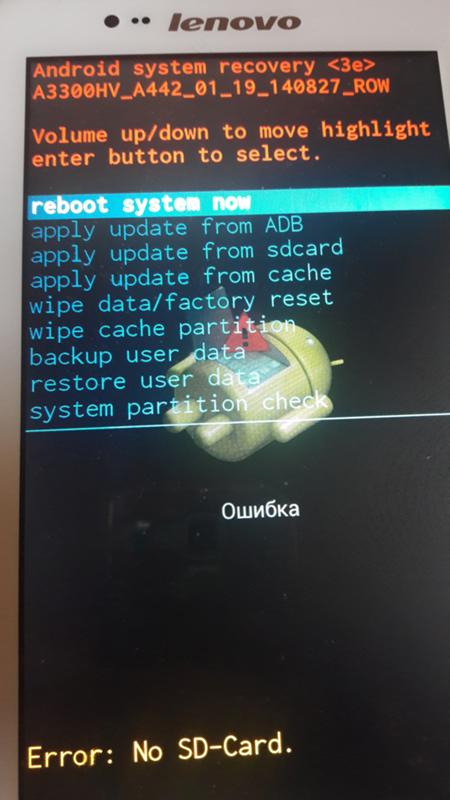Hard reset перевод на русский: Как переводится «hard reset»?
Содержание
Что такое wipe data factory reset — перевод на русский
Раздел: Новичкам Дата: 04.10.2019 Автор: Александр Мойсеенко. Комментариев: 0
Последнее обновление: 12/07/2022
В ОС Android имеется раздел Recovery, что позволяет произвести определенные операции по очистке данных. Часто такие действия позволяют избавиться от не удаляемого вируса либо же исправить неполадки, что мешают нормальной загрузке системы. При этом меню Recovery полностью на английском языке, из-за чего некоторые пользователи путаются при выборе действий. Поэтому статья поможет узнать, как переводится пункт wipe data factory reset, а так же какие функции выполняет.
Содержание
Что такое wipe data/factory reset
В переводе с английского пункт означает «удаление данных» и «сброс до заводского состояния». При выборе меню происходит полное форматирование мобильного устройства и возврат к заводскому состоянию. После сброса и перезагрузки мобильное устройство загрузится так, как и после покупки.
Пользовательские данные после форматирования удаляются без возможности восстановления. Поэтому перед сбросом рекомендуется сделать резервную копию важной информации. Узнайте подробнее, как сделать бэкап прошивки андроид.
Читайте также:
Сброс настроек на андроид
Сброс настроек на Самсунг
Когда требуется производить wipe data/factory reset
Сброс настроек показан в следующем случае:
- Мобильное устройство не загружается. Имеется сбой в работе прошивки.
- Наличие не удаляемого вируса или приложения.
- Программы регулярно зависают или перестают работать.
- Внутренняя память переполнена.
Видео инструкции
youtube.com/embed/b7omJZU0rEc?feature=oembed» frameborder=»0″ allow=»accelerometer; autoplay; clipboard-write; encrypted-media; gyroscope; picture-in-picture» allowfullscreen=»»>Вывод
Пункт wipe data/factory reset позволяет полностью очистить внутреннюю память мобильного устройства и вернуть систему в начальное состояние. Такая функция позволяет с нуля настроить смартфон или планшет, а так же решить проблемы с работоспособностью и загрузкой операционной системы. При этом в процессе форматирования безвозвратно удаляются все данные, поэтому важно предварительно сделать резервную копию важных данных.
А как часто вам приходится делать сброс настроек и полное форматирование мобильного устройства? Напишите отзыв в комментариях под статьей.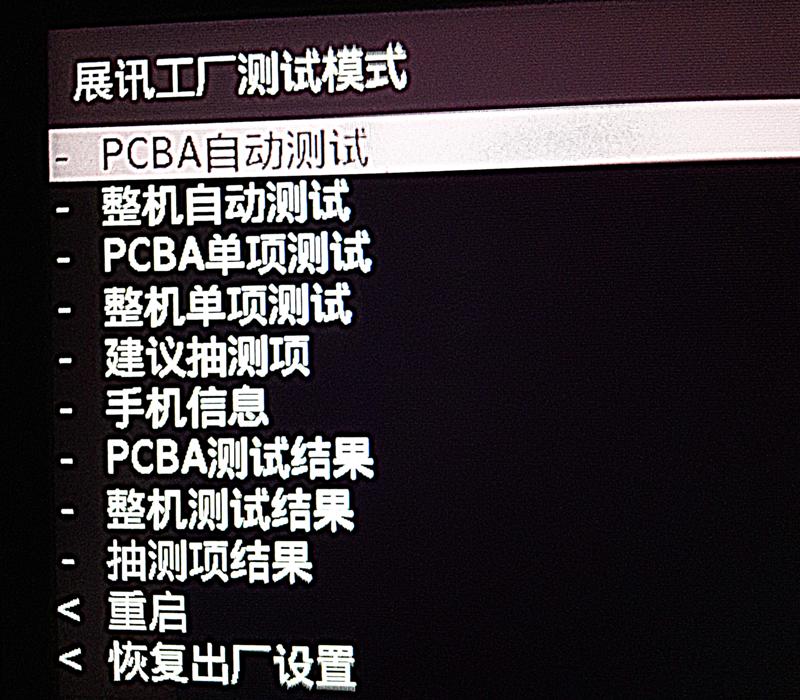
Связанные записи
Reboot system now перевод на русский и что это такое на Андроид
Перегрузив однажды наш Android-девайс мы можем обнаружить, что на экране появилось загадочное меню. Ниже разберём особенности пункта «Reboot system now», а также узнаем, что это означает на Андроид, и каков перевод данного словосочетания на русский язык. И какие функциональные возможности предоставляет данная опция.
Содержание
- Перевод на русский фразы «Reboot system now»
- Как попасть в Recovery Mode на Андроид и что это такое
- Функционал меню сброса настроек на Android
- Если опция «Reboot system now» не работает
- Заключение
Перевод на русский фразы «Reboot system now»
В переводе на русский язык данное словосочетание выглядит как «Перезагрузить систему сейчас». Активация указанной опции позволяет перезагрузить ОС Android обычным образом, восстановив её стандартный функционал.
Появление меню с опцией «Reboot» обычно сигнализирует о входе в режим «Recovery» (восстановления) на вашем гаджете. Он позволяет сбросить настройки телефона до заводских, очистить системный кэш, установить в систему необходимые апдейты. Это удобный инструмент восстановления нормального функционала телефона после сбоя или различных флуктуаций в его работе.
Он позволяет сбросить настройки телефона до заводских, очистить системный кэш, установить в систему необходимые апдейты. Это удобный инструмент восстановления нормального функционала телефона после сбоя или различных флуктуаций в его работе.
Как же вы попали в «Recovery Mode» с опцией «Reboot system now» на Андроиде? И что делать, если в меню нет русского языка? Узнаем ниже.
Как попасть в Recovery Mode на Андроид и что это такое
Попасть в режим «Recovery» можно как и случайно, так и с помощью активации нужной комбинации клавиш. В первом случае причиной может послужить обычный сбой девайса или хаотичное нажатие владельцем на кнопки смартфона, активирующие переход в режим «Recovery».
В другом же случае переход в режим сброса настроек происходит из-за активации следующих кнопок (при выключенном устройстве):
- «Громкость вниз» плюс «Питание»;
- «Громкость вверх» плюс кнопка питания;
- Нажмите «Громкость вверх» плюс кнопка «Питание» плюс кнопка «Home»;
- «Громкость вниз» плюс кнопка «Питание» плюс кнопка «Home»;
- Нужно нажать «Громкость вверх» плюс кнопка «Громкость вниз» плюс кнопка «Power».

Остаётся зажать указанную комбинацию клавиш (зависит от модели телефона), после чего телефон включится, завибрирует, и загрузится в режиме восстановления.
Это полезно знать: Как пользоваться Android Pay в России.
Функционал меню сброса настроек на Android
После появления меню вам будет доступен функционал восстановления телефона. К сожалению, на русском языке меню недоступно, но мы предоставим расшифровку.
Его опции следующие:
- «Reboot system now» – перезагрузка системы;
- «Reboot to bootloader» — перезапуск в режим загрузчика, прямая загрузка ОС для получения доступа к режиму восстановления;
- «Wipe data/factory reset» — очистка данных и сброс до заводских настроек. Используется до получения «заводского» варианта телефона, когда лишние данные из него удалены;
- «Wipe cache partition» — очистка раздела кэша;
- «View Recovery Logs» — позволяет просмотреть логи восстановления;
- «Run Graphics Test» — запускает графический тест.

- «Install zip from sdcard» — установка заранее подготовленного нами zip-архива из SD-карты памяти;
- «Backup and restore» — создание резервной копии разделов и их восстановление из бэкапа;
- «Mounts and storage» — монтирование отдельных разделов и их форматирование;
- «Advanced» — дополнительные опции.
Передвижение курсора между указанными опциями осуществляется обычно с помощью клавиши «Громкость вверх», а выбор нужной опции клавишей «Громкость вниз».
Если опция «Reboot system now» не работает
Если при попытке выйти из режима «Recovery» и выбора «Reboot» данная функция не работает, тогда выполните на своем Андроиде следующее:
- Попробуйте зажать кнопку питания вашего гаджета на более чем 10 секунд;
- Снимите батарею с вашего телефона на несколько секунд, затем вставьте её обратно. Попытайтесь включить телефон обычным путём;
- Подождите, пока батарея вашего гаджета разрядится;
- Подключите ваш гаджет к ПК. На последнем запустите специальную программу «ADB RUN», и в её меню выберите «Manual Command»;
Выберите опцию «Manual command»
Далее введите следующую команду:
adb reboot normal
После этого гаджет может перезагрузиться в обычном режиме.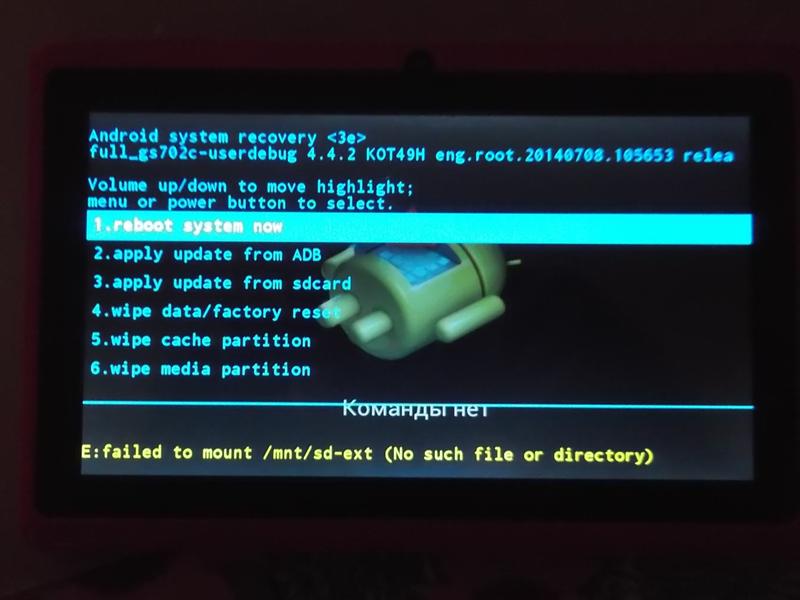
Читайте также: Приложение System не отвечает в Android что делать.
Заключение
В нашей статье мы разобрали, как переводится на русский «Reboot system now», и что это означает на ОС «Андроид». Если вы попали в меню сброса настроек, используйте рассматриваемую нами опцию для перезагрузки вашего девайса, и запуска его функционала в стандартном режиме. Если же ваш телефон вошёл в цикл и постоянно перезапускается в режиме восстановления, тогда вам стоит посетить ближайший сервисный центр. Вполне возможно, что вашему девайсу понадобится основательный ремонт.
Опубликовано
в рубрике
«Программы»
ВИДЕО: Неправильная красная кнопка — ПОЛИТИКА
Хиллари Клинтон улыбается министру иностранных дел России Сергею Лаврову после того, как подарила ему устройство с красной ручкой во время их встречи в Женеве в пятницу.
ЖЕНЕВА — Пообещав «нажать кнопку перезагрузки» в отношениях с Москвой, госсекретарь Хиллари Клинтон планировала преподнести министру иностранных дел России Сергею Лаврову беззаботный подарок на их переговорах здесь в пятницу вечером, чтобы символизировать стремление администрации Обамы к новое начало в отношениях.
Все вышло совсем не так, как она планировала.
Она протянула ему коробку размером с ладонь, обернутую бантом. Лавров открыл ее и вытащил подарок — красную пластиковую пуговицу на черной основе с надписью на русском языке «перегрузка».
«Мы много работали, чтобы получить правильное русское слово. Думаешь, мы поняли?» Клинтон сказала, что репортеры, которым было позволено наблюдать за первыми минутами встречи, наблюдали за ней.
«Вы ошиблись, — сказал Лавров, к явному удивлению Клинтон. Вместо «сброса» он сказал, что слово на коробке означает «перезаряд».
Клинтон и Лавров хохотали. «Мы не позволим вам сделать это с нами», — сказала она.
Несмотря на некачественную работу по переводу со стороны США, Клинтон и Лавров через несколько часов после встречи заявили, что достигли своей первоначальной цели — уменьшили холод в американо-российских отношениях, который установился к концу администрации Буша. .
После этого на совместной пресс-конференции Клинтон и Лавров назвали друг друга по именам и сказали, что они провели широкомасштабные дискуссии по Ирану, противоракетной обороне, Афганистану и сокращению ядерных вооружений. Они договорились активизировать подготовку к открытию нового раунда переговоров по ядерным вооружениям взамен истекающего в конце этого года.
Каждый из них подчеркнул, что серьезные разногласия и споры сохраняются по таким вопросам, как поддержка США Грузии, бывшая советская республика, захваченная Москвой в прошлом году, и объявленная Москвой продажа Ирану передовых ракет ПВО. Улучшение тона было безошибочно по сравнению с ледяными встречами, которые Лавров имел обыкновение проводить с предшественником Клинтон.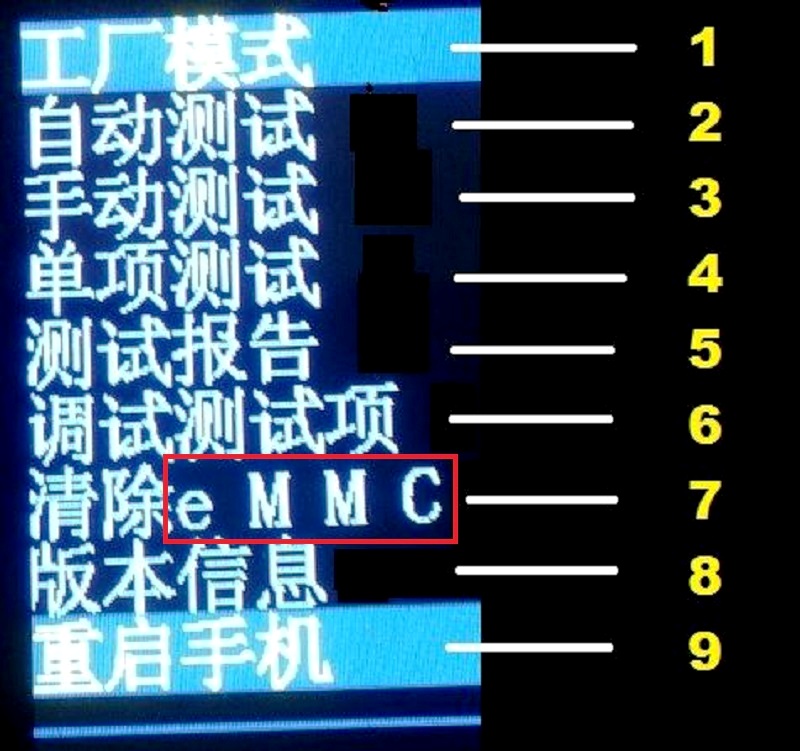
Но на встрече, практически лишенной конкретных достижений, подарок Клинтон стал источником непрекращающегося веселья для всех, кроме ее сотрудников, которые поняли, что ляп на иностранном языке вряд ли сделает их босса, главного дипломата страны, красивым.
Когда российский репортер спросил ее об ошибке, Клинтон признала, что Лавров «исправил наш выбор слов», и продолжала отважно извлекать из этого максимальную пользу. «В каком-то смысле слово, которое было на кнопке, тоже оказывается правдой», — заявила она. Хотя Лавров сказал, что слово на кнопке означает «перегрузка», Клинтон предположила, что «перегрузка» также может быть переведена как «перегрузка».
«Мы перезагружаемся, так что у нас с министром слишком много работы», — сказала она. совершенно недоволен дискомфортом Клинтона.
«Мы пришли к соглашению о том, как должна звучать перезагрузка на русском и английском языках», — объявил он в какой-то момент. — У нас нет разногласий здесь.
Через несколько минут он снова упомянул о подарке, отметив, что они с Клинтоном вместе нажали на кнопку — ход, наводивший на мысль не о разрядке напряженности, а о нанесении ядерного удара.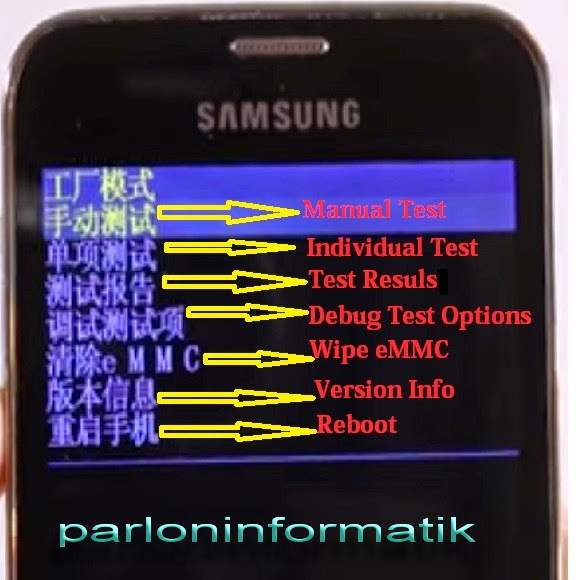
«Это очень-очень большая красная кнопка», — сказал он. «Я очень надеюсь, что Россия, США и другие страны никогда не будут нажимать на другие кнопки, связанные с развязыванием разрушительных боевых действий».
Он сказал Клинтону, что поставит кнопку на его стол в Москве.
Используйте Microsoft Translator в браузере Microsoft Edge
Microsoft Edge Больше… Меньше
Если вы откроете страницу, написанную на языке, отличном от предпочитаемого вами в настройках, Microsoft Edge автоматически предложит вам перевести ее.
Значок «Перевести» появляется в адресной строке, когда вы переходите на веб-страницу, написанную на иностранном языке. Язык считается для вас иностранным, если он не включен в список предпочитаемых языков в настройках. Чтобы добавить или удалить языки из списка, в Microsoft Edge перейдите к пункту 9.0045 Настройки и прочее > Настройки > Языки .
Перевести веб-страницу в Microsoft Edge
Откройте веб-страницу в Microsoft Edge. Браузер определит язык страницы, и появится меню с запросом на подтверждение перевода страницы.
Выполните любое из следующих действий:
В раскрывающемся списке Translate to выберите язык, на который вы хотите перевести страницу. По умолчанию используется язык, который вы установили для Microsoft Edge.
Чтобы перевести страницу, нажмите Перевести .
org/ListItem»>
Чтобы всегда автоматически переводить с исходного языка, выберите Всегда переводить с [Язык] флажок.
Чтобы пропустить перевод, в списке справа внизу выберите Не сейчас , чтобы пропустить перевод, или Никогда не переводить [Язык] , чтобы никогда не отображать панель при переходе на страницу, использующую этот язык.
Примечание. Вы можете вручную вернуться к этой панели позже, даже если вы выберете вариант Никогда не переводить .
В адресной строке вы ненадолго увидите статус, показывающий, что страница была переведена.
Если выбрать значок перевода в адресной строке, в появившемся меню также отображается статус.
Вручную перевести веб-страницу
Если вы настроили Microsoft Edge никогда не переводить определенный язык, вы не увидите автоматического всплывающего окна с предложением перевести. Однако вы по-прежнему сможете перевести его вручную в любое время.
Чтобы перевести страницу на другой язык:
Выберите значок перевода в адресной строке.
В меню «Перевести на » выберите язык, на который вы хотите перевести.
Выбрать Перевести .

Вернуть переведенную веб-страницу на исходный язык
В адресной строке выберите значок перевода .
Выбрать Показать исходный .
Включение или отключение перевода в Microsoft Edge
По умолчанию Microsoft Edge автоматически запрашивает перевод страниц.
Чтобы изменить этот параметр:
В верхнем углу браузера выберите Настройки и прочее > Настройки .